Zendesk hat im zweiten Quartal 2025 einen neuen Beitragseditor eingeführt. Während der Umstellung auf den neuen Beitragseditor kann es vorkommen, dass im alten Beitragseditor verfasste Beiträge beim Öffnen im neuen Beitragseditor in einen HTML-Block eingeschlossen dargestellt werden.
In diesem Beitrag wird beschrieben, warum dieses Problem auftritt und wie es sich beheben lässt.
Ursachen für HTML-Block-Probleme
HTML-Block-Probleme können auftreten, weil der alte und der neue Beitragseditor auf zwei verschiedenen Rich-Text-Editoren basieren, die HTML auf unterschiedliche Weise verarbeiten. Der neue Beitragseditor verwendet stärker strukturierten HTML-Code, um eine sauberere und besser vorhersehbare Ausgabe zu generieren. Deshalb unterstützt er nicht jeden angepassten HTML-Code, der in älteren Beiträgen enthalten sein kann.
Ältere Beiträge, die angepassten, im neuen Editor nicht unterstützten HTML-Code enthalten, werden dort in einen HTML-Block eingeschlossen. Die Einbettung in einen HTML-Block ermöglicht dem neuen Editor, den angepassten HTML-Code korrekt darzustellen. Ohne Einbettung kann der neue Beitragseditor den HTML-Code falsch interpretieren, was bei der Veröffentlichung zu Layoutproblemen oder unerwarteten Formatierungen führen kann.
Die folgende Abbildung zeigt die Darstellung eines von diesem Problem betroffenen Beitrags im neuen Beitragseditor. Beachten Sie, dass Sie den ursprünglichen Beitrag auch dann in der Vorschau anzeigen und veröffentlichen können, wenn der Inhalt in einem HTML-Block eingeschlossen ist.
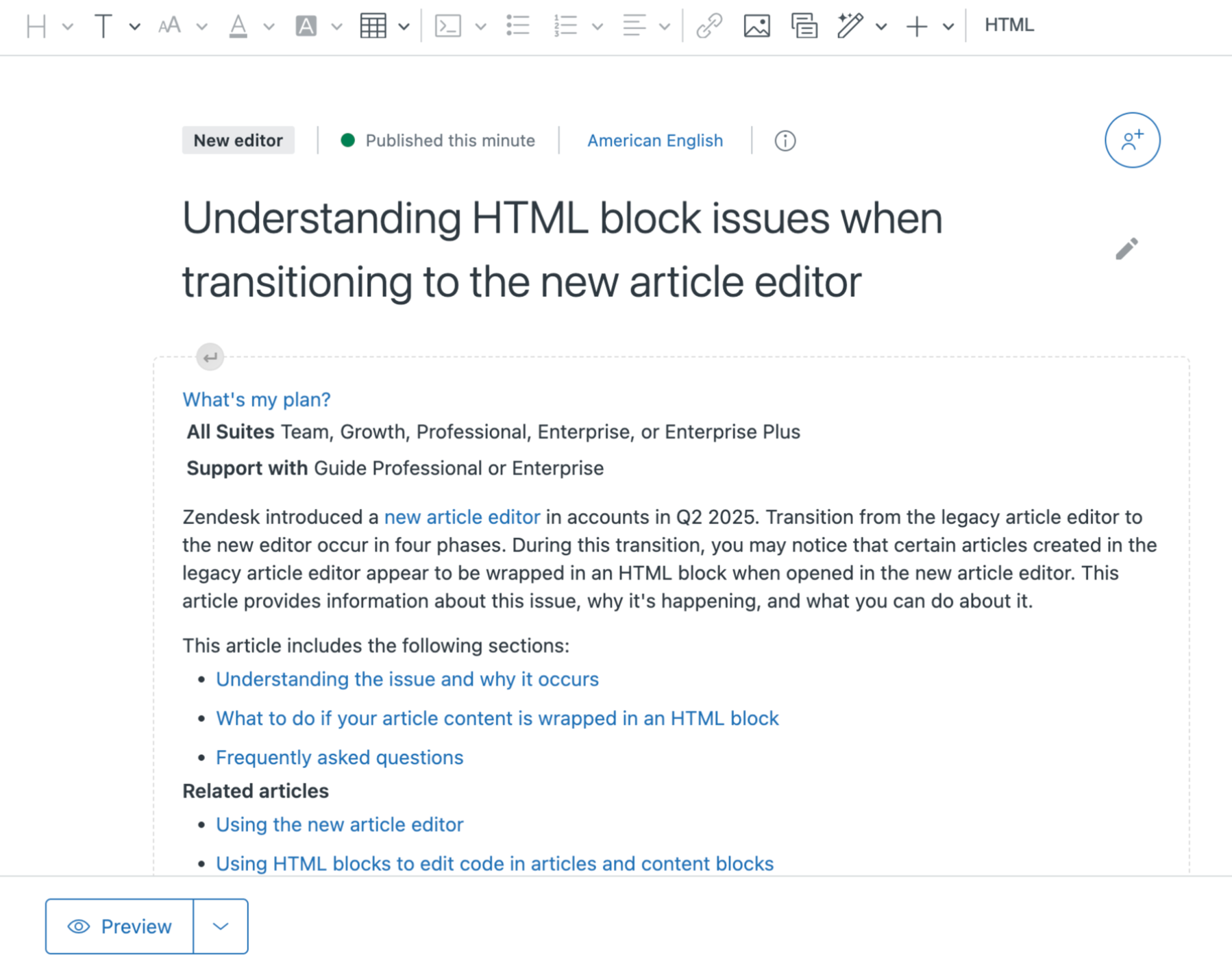
Beheben von HTML-Block-Problemen im neuen Beitragseditor
Beitrag unverändert im neuen Beitragseditor veröffentlichen
- Der Beitragsinhalt ist stabil und muss voraussichtlich nicht bearbeitet oder ergänzt werden.
- Sie erstellen Beiträge per API und verwenden den neuen Beitragseditor nur für die Vorschau und Veröffentlichung.
Beschreibung: Sie können den Beitrag im HTML-Block belassen und im neuen Beitragseditor veröffentlichen. Da der HTML-Block den angepassten HTML-Code in Ihrem Beitrag schützt, müssen Sie vor der Veröffentlichung keine Änderungen vornehmen.
Nachteil: Wenn Sie den Beitragsinhalt bearbeiten möchten, müssen Sie eine der anderen unten beschriebenen Strategien verwenden.
Beitrag im Legacy-Editor wiederherstellen
Wann verwenden: Sie müssen den Beitragsinhalt schnell bearbeiten, haben aber vor, das Problem noch vor Entfernung des Legacy-Editors zu beheben.
Diese Option steht nur zur Verfügung, wenn Sie den Beitrag noch nicht im neuen Beitragseditor gespeichert haben. Beim Speichern eines Beitrags im neuen Editor bleiben alle während der Migration beschädigten Inhalte erhalten, unabhängig davon, welchen Editor Sie verwenden. Wenn Sie den ursprünglichen HTML-Code des alten Beitrags beibehalten möchten, können Sie diesen deshalb zwar im neuen Editor öffnen und in der Vorschau anzeigen, müssen zum Speichern aber wieder zum Legacy-Editor wechseln.
Beschreibung: Solange der Legacy-Editor für die Bearbeitung vorhandener Beiträge noch unterstützt wird, können Sie im Bereich „Beitragseinstellungen“ des Beitragseditors auf „Zum Legacy-Editor wechseln“ klicken. Der Beitrag wird im Legacy-Editor geöffnet, wo Sie ihn wie bisher bearbeiten, speichern und veröffentlichen können.
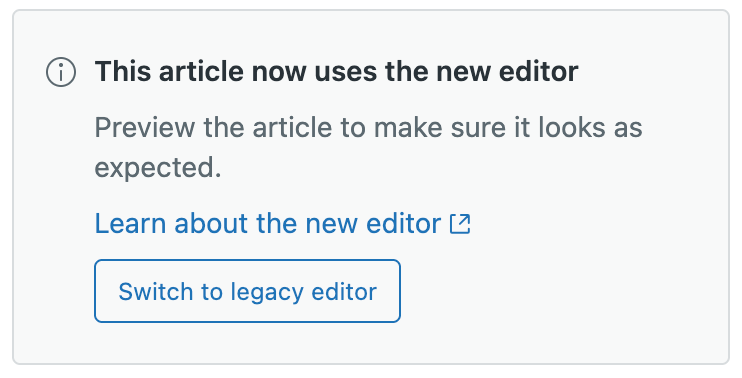
Nachteil: Der Legacy-Editor wird zu einem späteren Zeitpunkt entfernt und kann dann nicht mehr verwendet werden. Bis dahin sollten Sie alle Probleme mit HTML-Code, der im neuen Beitragseditor nicht unterstützt wird, identifizieren und beheben.
Quellcode im HTML-Block bearbeiten
Wann verwenden: Sie sind mit HTML-Code vertraut und möchten kleinere Änderungen an einem betroffenen Beitrag vornehmen (z. B. Text bearbeiten).
Beschreibung: Sie können Code innerhalb eines HTML-Blocks bearbeiten, um Änderungen am Inhalt vorzunehmen, ohne den schützenden HTML-Block aus dem Beitrag zu entfernen. Wenn Sie diese Option verwenden, um Inhalte zu bearbeiten und die Änderungen im HTML-Block-Editor anzuwenden, werden diese gespeichert und in allen Beiträgen und Inhaltsblöcken sichtbar, die den HTML-Block enthalten. Damit die Änderungen erscheinen, brauchen Sie die Beiträge nicht erneut zu veröffentlichen.

Nachteil: Diese Option setzt voraus, dass Sie mit HTML-Code vertraut sind, da alle Änderungen direkt im Quellcode-Editor vorgenommen werden. Denken Sie auch daran, dass Änderungen, die Sie in einem HTML-Block vornehmen und anwenden, automatisch in allen bereits veröffentlichten Beiträgen sichtbar werden.
HTML-Block trennen und das zugrunde liegende Kompatibilitätsproblem beheben
Wann verwenden: Sie sind als HTML-Entwickler in der Lage, Probleme zu erkennen und zu beheben, die durch nicht unterstützten HTML-Code verursacht werden. Sie möchten den Beitrag aktualisieren, damit er vollständig mit dem neuen Beitragseditor kompatibel ist und andere Autoren dessen Inhalt direkt im Editor bearbeiten können.
Beschreibung: Sie können die Verknüpfung von HTML-Blöcken aufheben, um den HTML-Block in Inline-Text umzuwandeln und nicht unterstützte Markup-Elemente zu entfernen. Sie können den zu entfernenden Code vor dem Trennen in einer Vorschau anzeigen. Nachdem Sie den Inhalt getrennt und nicht unterstützten Code entfernt haben, können Sie den Beitrag im neuen Beitragseditor bearbeiten und anschließend veröffentlichen. Weitere Informationen finden Sie unter Aufheben der Verknüpfung von HTML-Blöcken.

Nachteil: Diese Option erfordert Entwicklerressourcen, ist aber auf Dauer die bevorzugte Lösung für die Pflege der Beiträge im neuen Beitragseditor.